動画ファイルから音声を抽出する方法をまとめてみました。動画変換とは違います!変換せずに無劣化=音質はそのままで取り出す方法ばかりです。情報は随時更新します!動画・音声・音源・分離・aac・m4a・変換・抽出・無料・サイト
動画から最も高音質で音声ファイルにするには無劣化抽出が一番!
最も高音質の音声ファイルが欲しい!
動画変換ではその仕組み上、元のファイルより高音質にすることは出来ません。また変換によりどうしても音質がわずかながら低下してしまいます。
つまり変換せずに動画から音声ファイルをそのまま取り出すことが一番良い音質の音声ファイルになります。
そこで、動画ファイルから音声ファイルを無劣化で抽出する方法をまとめてみました。
無料で(なるべく)簡単にできるWEBサービスやアプリをご紹介します!
※随時更新していきます。
【1】<サイト>簡単!音声抽出
WEBサイト上で利用できます。処理でデコード・再エンコードなどを行わないため、音声をそのままの形式で無劣化抽出してくれます。
音声を抜き出したい動画ファイルを指定またはドラッグ&ドロップ→抽出ボタンクリックだけで簡単に抽出できました。
【1-1】 簡単!音声抽出の利用方法
上記URLにアクセスする。
音声を抜き出したい動画ファイルをフォルダから選択するか、動画ファイルのドラッグ&ドロップをして、ファイルを指定する。
指定が終わったら「音声を抽出!」ボタン(赤枠で囲った部分)をクリックする。
抽出できるファイルの最大サイズは200MBまで。
①で「音声を抽出」ボタンをクリックすると、動画ファイルのアップロードが開始される。
画面上部の「緑」のバーで進行度が分かる。
最初の①のページの下に「音声の抽出が完了しました」と表示されるので、赤枠で囲ってある「ダウンロード」ボタンをクリックして音声ファイルをダウンロードする。
音声ファイルはパソコン、スマホともにダウンロードフォルダに保存される。
【2】<アプリ>えこでこツール(EcoDecoTooL)
えこでこツール(EcoDecoTooL)
ほとんどのサウンドファイル・ムービーファイルからwav、aac、mp3、oggに変換することができるツールです。
avi、flv、mkv、mp4、mpg、ogmファイルから音声部分をそのまま抜き出す事もできます。
サウンドファイル・ムービーファイルからwav、mp3、ogg等に変換するツールです。 avi、flv、mpgファイルから音声部分をそのまま抜き出す事もできます。 ・詳細はプロジェクトwikiにて http://sourceforge.jp/projects/ecodecotool/wiki/
【対応OS】Windows XP/Vista/Windows7
【動作確認済】XP(32bit)、Vista(32bit)、Windows7(日本語RC版 32bit & 64bit)
公式サイトではこのように記載してありますが、今回Windows10、えこでこツールver1.14で利用できることを確認しています。
【2-1】えこでこツールの利用方法
https://ja.osdn.net/projects/ecodecotool/
上記からダウンロード、任意フォルダに解凍し「EcoDecoTool.exe」をクリックして、えこでこツールを起動する。
無劣化抽出する場合は、出力形式のプルダウンから一番下の「映像から音声のみ抽出」を選択する
抽出した音声ファイルを動画ファイルを入れてあるフォルダにそのまま入れたい場合は「入力と同じフォルダ」にチェック。
フォルダ指定したい場合はフォルダ先を指定しよう。
赤枠部分に抽出したい動画ファイルをドロップするだけで、抽出が開始される。複数ドロップも可能なので抽出したいファ